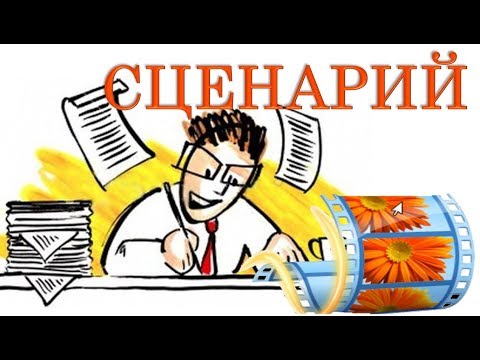
Содержание
Хотя Windows Movie Maker нельзя сравнить с профессиональной программой для редактирования видео, такой как Avid и Final Cut, она остается очень полной и функциональной. Существуют ограниченные собственные параметры для титров и титров, включая режимы вставки эффектов и интересный сценарий после заголовка или заголовка раздела. Есть много способов выполнить эту задачу.
направления

-
Выберите сценарий. Найдите фотографию или стандарт в Интернете и загрузите или создайте свое собственное изображение с помощью графической программы, такой как Microsoft Paint (для очень простых изображений), Photoshop (для художественной или профессиональной обработки фотографий) или GIMP (бесплатное и популярное приложение, эквивалент фотошопа).
-
Убедитесь, что изображение имеет правильный формат файла. В Windows XP Movie Maker поддерживает файлы изображений .bmp, .jpg, .jpeg, .jpe, .jfif и .gif. В Windows Vista Movie Maker поддерживает файлы изображений .png, .dib, .tif и .tiff.
-
Импортируйте изображение в Windows Movie Maker. Перетащите значок с изображения в раздел «Импортировано мультимедиа» или перейдите в «Файл», «Импортировать мультимедиа» и перейдите к местоположению файла изображения.
-
Нижнюю часть Movie Maker можно рассматривать как раскадровку или временную шкалу. Переключитесь на представление временной шкалы и перетащите клип из изображения раздела клипа в раздел видео временной шкалы.
-
Теперь изображение является частью фильма. Чтобы разместить титры или титры в верхней части изображения, нажмите на изображение на временной шкале. Нажмите «Названия и кредиты» и «В выбранном клипе», чтобы добавить заголовок.
чаевые
- Если вам нужен только равномерный цвет фона, Windows Movie Maker имеет эту встроенную функциональность: в разделе заголовков и титров просто нажмите «Изменить шрифт и цвет текста». Нет вариантов, должен быть выбор для изменения цвета текста и один для изменения цвета фона. Чтобы добавить заголовки в верхней части видео на временной шкале, просто создайте наложение заголовка или кредита и поместите его на временной шкале во время видео, которое вы хотите.
- Измените время, в течение которого фоновое изображение будет оставаться видимым, щелкнув границу на временной шкале и перетащив ее на желаемую длину. Вы также можете сделать это с заголовками и музыкальными клипами.
предупреждение
- Movie Maker может настроить изображение на экране. Если настроенное соотношение сторон составляет 4: 3 (соотношение сторон по умолчанию), убедитесь, что размеры изображения одинаковы, в противном случае вы увидите черные полосы сверху или снизу или слева и справа от изображения. Аналогично, если настроенное соотношение сторон составляет 16: 9, убедитесь, что размеры изображения имеют одинаковые пропорции.
Что вам нужно
- Компьютер с установленным Windows Movie Maker (доступен бесплатно для XP и Vista).